一、先到百度上搜索“VMware ”,下载:VMware 12 Pro

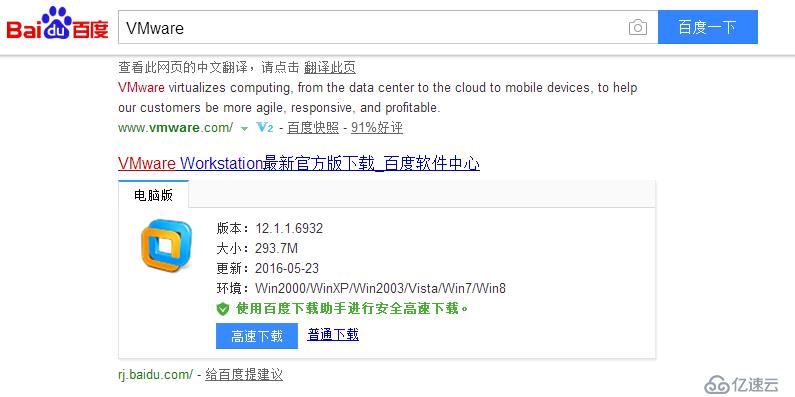
二、 找到你下载的VMware 12 Pro 安装程序-->双击运行

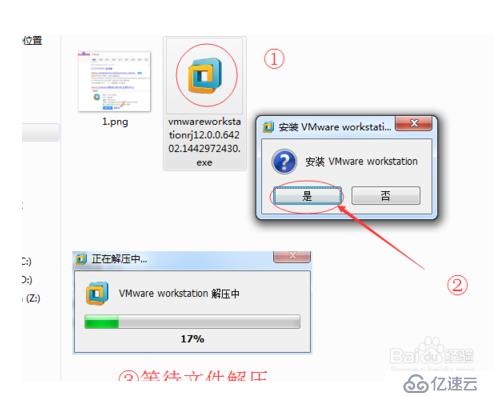
三、方法/步骤2:点击"下一步(N)"-->勾上"我接收许可协议中的条款"并点击"下一步(N)"

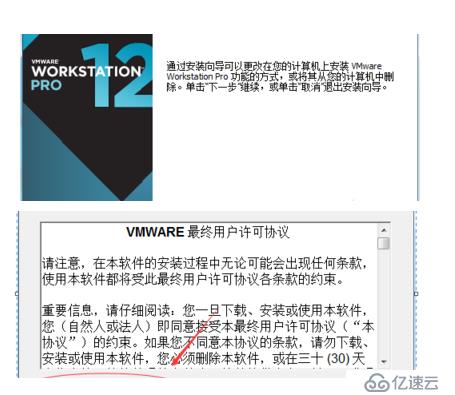
四、安装位置点击 "更改" 选择你要安装的目录!-->圈圈内,按个人实际需求勾选;点击"下一步(N)"-->快捷键方式创建 也是按个人需求勾选;点击 "下一步(N)"

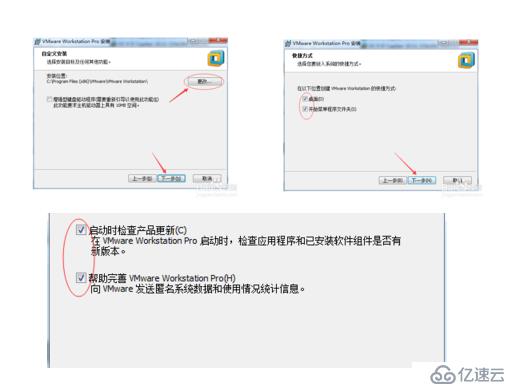
五、 点击"安装(I)"--->安装中

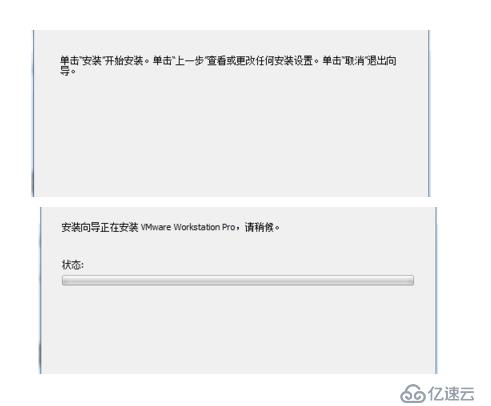
六、方法/步骤3:点击"许可证(L)" --> 输入VMware 12 Pro 序列号:"VF58R-28D9P-0882Z-5GX7G-NPUTF" 后 点击"输入"--> 点击"完成(F)"

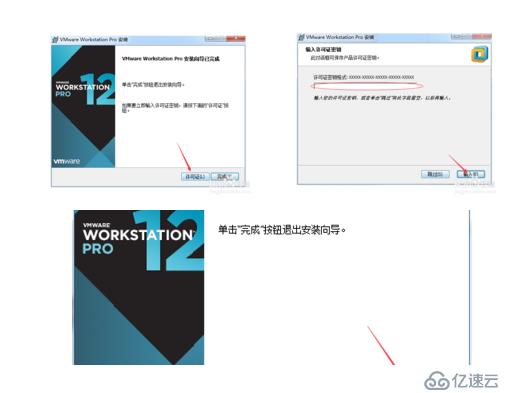
七、 OK大功告成! 现在只要在你的桌面双击 "VMware Workstation Pro"图标即可进入VMware 虚拟机界面
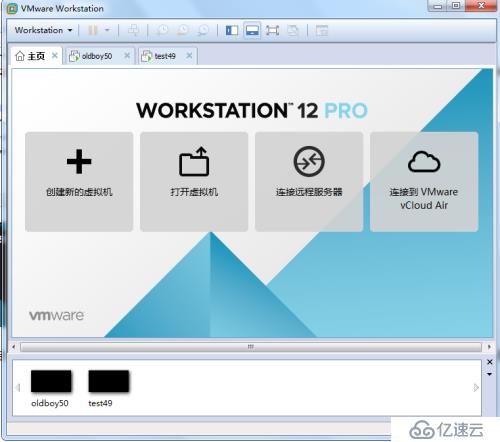

结束:如果觉得好,大家可以根据我写的步骤进行试试,欢迎随时指出不足!
免责声明:本站发布的内容(图片、视频和文字)以原创、转载和分享为主,文章观点不代表本网站立场,如果涉及侵权请联系站长邮箱:is@yisu.com进行举报,并提供相关证据,一经查实,将立刻删除涉嫌侵权内容。